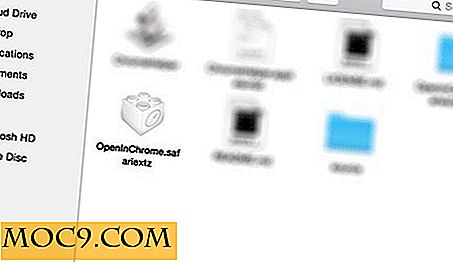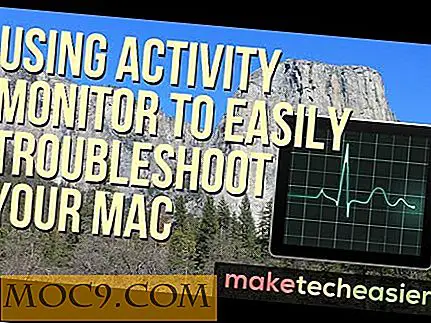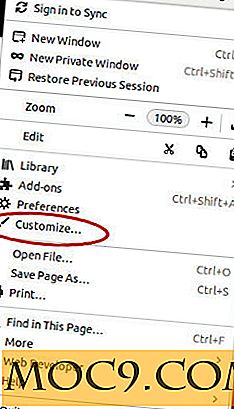Frustriert mit langsamer Windows-Suche? Hier sind einige gute Alternativen
Windows wird mit einer integrierten Desktop-Suchfunktion geliefert, die jede Datei, jeden Ordner, jedes Laufwerk oder den gesamten Computer durchsuchen kann. Windows enthält außerdem ein Indizierungsdienstprogramm, mit dem alle auf dem Computer gespeicherten Dateien indexiert werden, damit bei Suchvorgängen schnellere Ergebnisse erzielt werden können. Das Schlimme ist, Windows-Suche ist manchmal ziemlich langsam, manchmal sogar das gesamte Betriebssystem für eine Weile zu pausieren. Was sind deine Alternativen?
1. Suche alles

Search Everything ist ein tragbares Tool, das mit einer minimalen Benutzeroberfläche ausgestattet ist. Wenn Sie es zum ersten Mal starten, sehen Sie ein weißes Fenster mit nur einem Suchfeld. Search Everything erstellt einen Index aller Dateien und Ordner in Ihrem Computer, aber dies geschieht sehr schnell. Ich wette, Sie werden es nicht einmal wissen, wenn es seine Datenbank baut. Ihre erste Suche wird etwas langsamer (aufgrund der Indexierung), aber danach wird Search Everything sofortige Ergebnisse geben. Suche Es enthält keine erweiterten Suchfunktionen, aber Sie können erweiterte Suchoperatoren direkt im Suchfeld verwenden. Platzhalter werden jedoch von der App nicht unterstützt. Meine Suche mit Search Everything war großartig. Ich war in der Lage, die genauen Dateien zu finden, die ich mit diesem Dienstprogramm suchte.
Suche alles
2. UltraSearch

UltraSearch ist mein persönlicher Favorit. Es verfügt über alle Funktionen, einschließlich der erweiterten Suche, um meine Suchanforderungen auf meinem lokalen Computer zu erfüllen. Es bietet fast die gleiche Oberfläche wie Search Everything, mit der Ausnahme, dass Laufwerke ausgewählt werden und Ausschlussfilter verwendet werden.
UltraSearch bietet eine ziemlich gute erweiterte Suche. Sie können Platzhalter und andere Operatoren wie doppelte Anführungszeichen verwenden, um exakte Ausdrücke zu erhalten. Die beste Funktion von UltraSearch ist, dass ein Kontextmenüelement hinzugefügt wird, mit dem sofort in einem bestimmten Ordner gesucht werden kann. Klicken Sie einfach mit der rechten Maustaste auf einen Ordner, wählen Sie UltraSearch und suchen Sie in diesem Ordner.
Technisch betrachtet verwaltet UltraSearch keinen Index oder eine Datenbank mit Dateien wie Everything oder Windows Search. Es erzielt schnelle Suchergebnisse, indem es direkt mit der Master File Table unter NTFS-Dateisystem arbeitet.
UltraSearch
3. Lokalisieren32

Locate32 ist ein weiteres beliebtes Suchwerkzeug für Windows. Die Benutzeroberfläche ähnelt dem alten Windows-Suchdialog. Es eignet sich für Personen, die visuell suchen möchten, anstatt reguläre Ausdrücke und andere fortgeschrittene Suchmethoden zu verwenden. Sie können verschiedene Parameter wie Dateiname, Erweiterung, Speicherort, Größe und Datum usw. definieren. Locate32 erstellt beim ersten Start eine Datenbank mit lokalen Dateien und Ordnern. Daher müssen Sie es einige Minuten laufen lassen, bevor Sie nach dem ersten suchen Zeit. Andernfalls wird der folgende Fehler angezeigt:

Lokalisieren32
4. Copernic Desktop Suche

Copernic Desktop Search bietet Ihnen eine Fülle von Optionen und Einstellungen, während die Benutzerschnittstelle intuitiv bleibt. Mit Copernic Desktop Search können Sie nicht nur nach Dateien suchen, sondern auch nach einer ganzen Reihe verschiedener Kategorien wie E-Mails, Musik, Bilder, Videos, Kontakte, Geschichte usw.
Copernic Desktop Search verwaltet auch eine Indexdatenbank aller Dateien auf dem Computer. Sie müssen den Index erstellen, bevor Sie tatsächlich nach etwas suchen können. Obwohl CDS den Index automatisch erstellt, ist es besser, den ersten Index manuell über das Werkzeugmenü zu erstellen.

Copernic Desktop Suche
Andere Desktop-Suchoptionen
Wenn keine der oben genannten Möglichkeiten Ihre Aufmerksamkeit auf sich zieht, haben Sie hier mehr Auswahlmöglichkeiten. Wir haben die Apps unten nicht gründlich getestet. Wenn Sie eine der folgenden Apps verwendet haben und sie für wirklich nützlich halten, lassen Sie es uns wissen.
DocFetcher wird Sie innerhalb des Inhalts statt Dateien und Ordnern lassen.
Mit SearchMyFiles können Sie unterwegs mit Wildcard-Operatoren nach Dateien und Ordnern suchen.
FileSeek ist ein schneller Dateifinder, der in das Kontextmenü von Windows eingebunden werden kann.
Mit Index Your Files können Sie sowohl lokale Dateien als auch Netzwerkstandorte ohne Administratorrechte durchsuchen.
Pipy kombiniert einen Launcher und das Desktop-Suchwerkzeug, um die Produktivität zu verbessern.
Searchmonkey ist eine Echtzeit-Suchmaschine für den Desktop. Funktioniert unter Windows, Linux und Mac.
Mit LAN Search Pro können Sie Dateien in Ihrem lokalen Netzwerk schnell finden. Es ist kostenlos und portabel.
Welches ist dein bevorzugtes Desktop-Suchwerkzeug? Wenn ich ein nützliches Tool verpasst habe, teilen Sie es bitte in den Kommentaren mit.